win10系统下prtsc键使用教程详解
发布时间:2017-09-21 13:08:00 浏览数: 小编:jiwei
通常小编会使用QQ上的截图功能进行截图,但是当要截取整个屏幕的时候,qq截图就变的没那么好用了,其实在win10系统下只要按下键盘上的ptrsc键,就会自动截取整个屏幕的图案,是不是很方便,下面小编就为大家介绍如何使用ptrsc键的一些技巧:
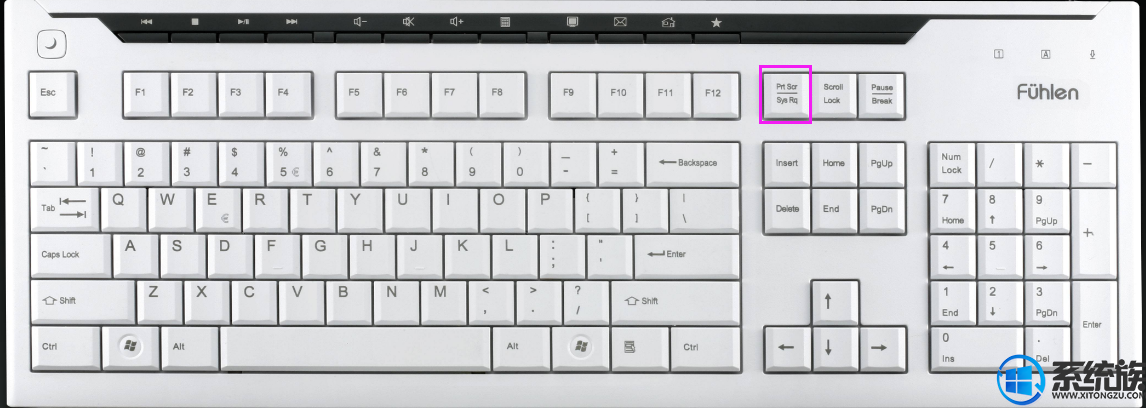
prtsc截图注意事项:
1、在按下prtsc键之后,此时已经将屏幕当前的状态给保存选来,再次之后不要使用任何复制文件或文字的操作。
prtsc截图技巧:
2、打开QQ聊天窗口或者打开系统中的画图,按下ctrl+v 即可得到之前截取的图片。
3、若要自动保存在按住Win键的同时再按下PrtScr键吗,截图就会自动保存在 C:Users(或者是"用户“)用户名Pictures文件夹中!
以上就是win10系统下prtsc键使用教程详解的详细介绍了,有要用到此功能的朋友可以参照小编的方法进行操作,更多关于win10系统技巧,请大家关注系统族!



















